怎么设置手机显示图案 安卓手机如何设置图案解锁
在现代社会手机已经成为人们生活中不可或缺的一部分,为了保护手机中的个人信息安全,很多人选择设置图案锁屏。对于安卓手机用户来说,设置图案解锁是一种简单而有效的方式。对于一些新手用户来说,可能会对如何设置手机显示图案感到困惑。下面我们就来了解一下安卓手机如何设置图案解锁。
安卓手机如何设置图案解锁
步骤如下:
1.找到自己的手机设置,点击设置,进入手机设置界面
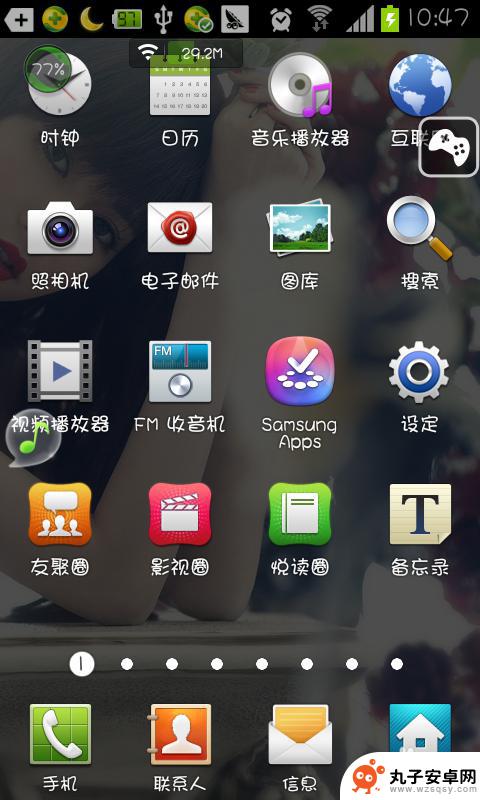
2.将手机往下滑,然后找到手机设置里面安全选项,点击进入
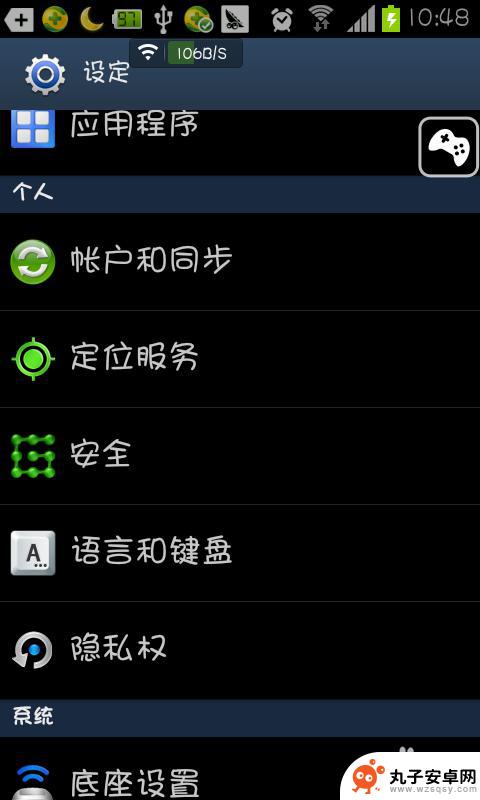
3.进入之后会看到第一个选项是设置屏幕锁定,点击进入。如果已经设置了某种解锁方式就需要验证一次解锁方式才能进入设置
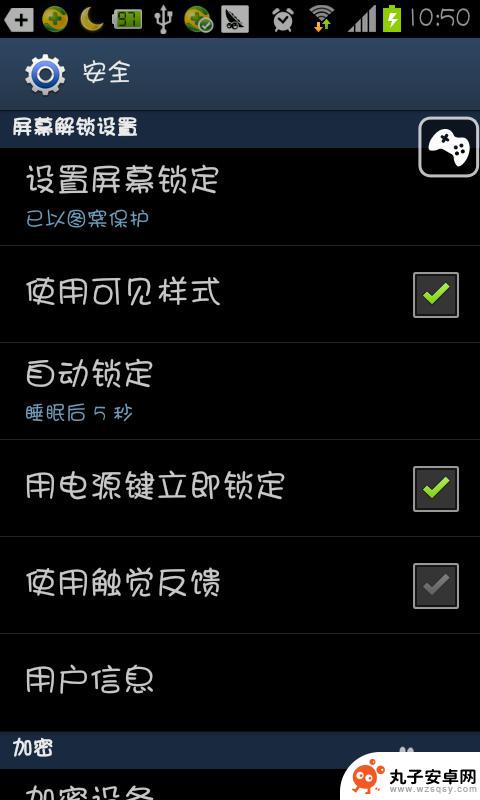
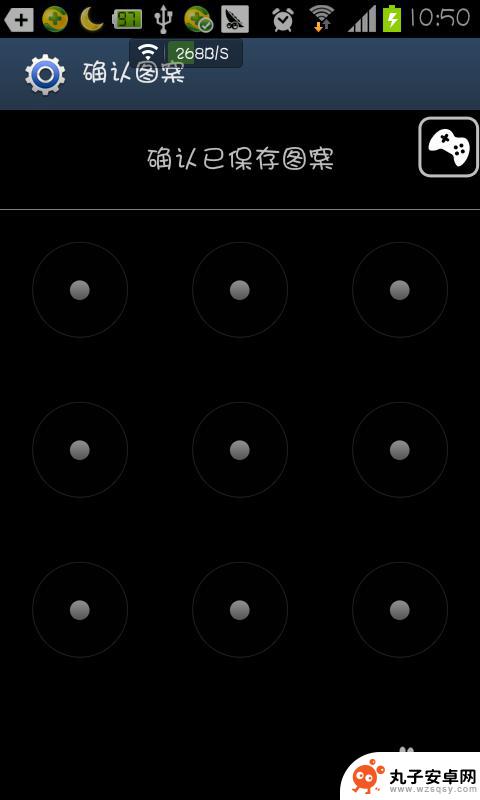
4.进入之后需要选择解锁的方式,如果你是要使用图案解锁。点击下面的图案选项,然后提示你输入新的图案解锁方式
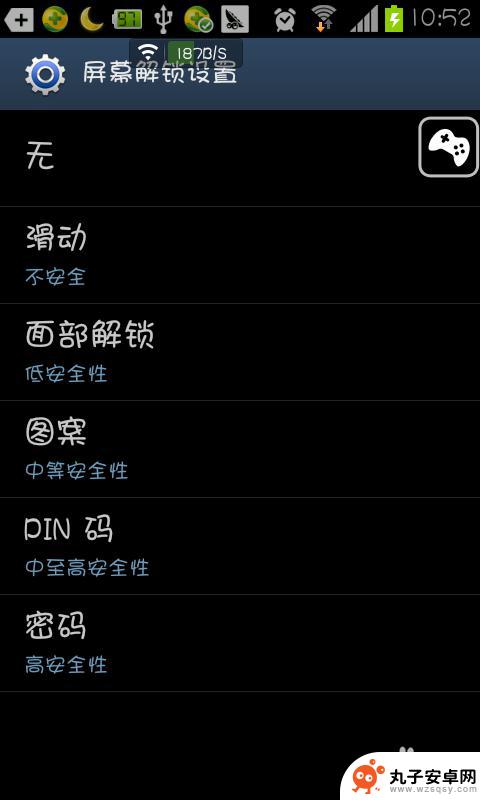
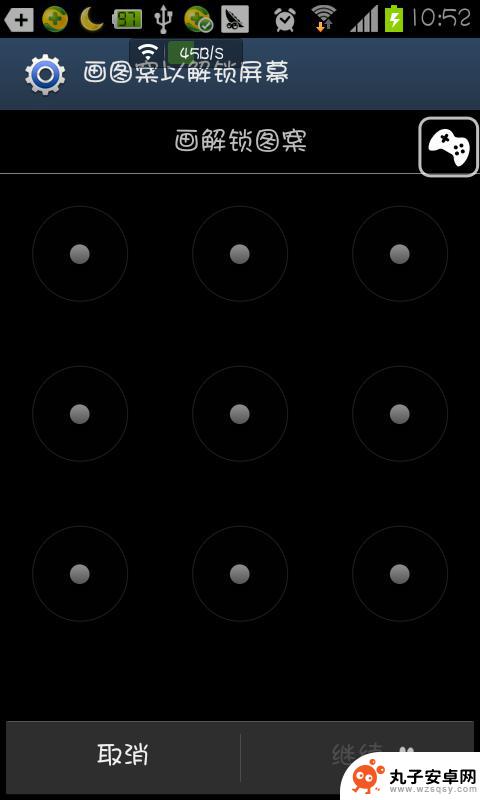
5.输入一次之后需要输入第二次需要你的再次确认,然后点击确定就修改成功了
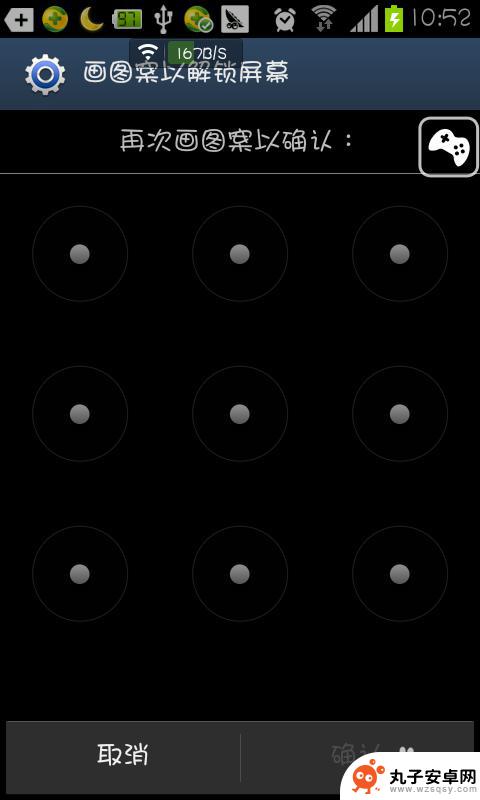
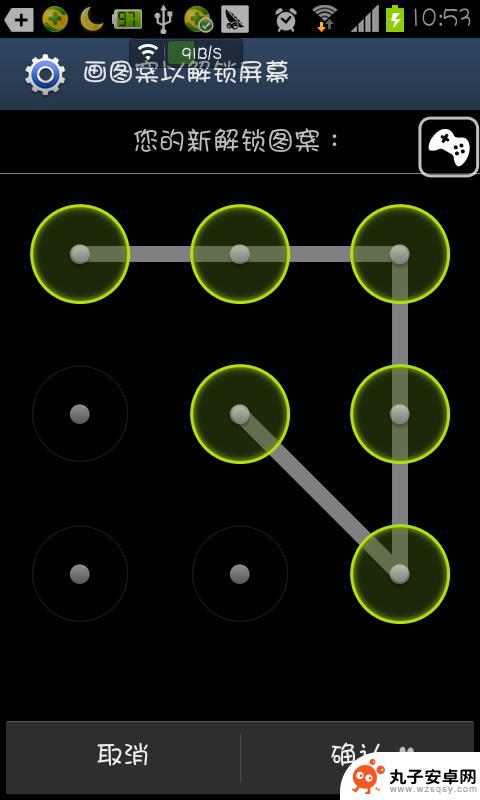
以上是有关如何设置手机显示图案的全部内容,如果遇到相同情况的用户,可以按照以上方法来解决。
相关教程
-
 oppo手机解锁图案忘记了怎么办?教你一招 OPPO忘记解锁图案解锁方法详解
oppo手机解锁图案忘记了怎么办?教你一招 OPPO忘记解锁图案解锁方法详解在生活中,我们经常使用手机来进行各种各样的操作,而手机的解锁图案则是保护我们个人信息的一道屏障,不可避免地,有时候我们会忘记自己设置的解锁图案,这让我们感到困扰和无助。幸运的是...
2024-01-12 15:41
-
 如何查看手机密码图形设置 华为手机图案密码设置教程
如何查看手机密码图形设置 华为手机图案密码设置教程在我们日常生活中,手机已经成为我们不可或缺的必需品,为了保护个人信息的安全,我们通常会设置手机密码或图案锁。对于华为手机用户来说,设置图案密码是一种常见的方式。如果忘记了图案密...
2024-04-07 15:18
-
 手机锁怎么设置密码和指纹解锁 手机解锁方式设置图案
手机锁怎么设置密码和指纹解锁 手机解锁方式设置图案在现代社会手机已经成为人们生活中不可或缺的一部分,为了保护个人隐私和数据安全,手机的解锁方式变得至关重要。手机的解锁方式包括密码、图案和指纹解锁等多种方式,其中设置密码和指纹解...
2024-04-08 16:27
-
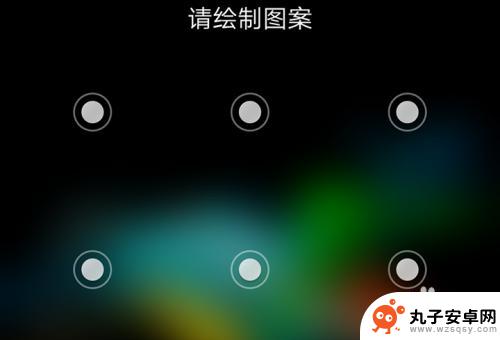 oppo手机绘制图案解锁忘了怎么办 oppo手机忘记解锁图案怎么办
oppo手机绘制图案解锁忘了怎么办 oppo手机忘记解锁图案怎么办在日常生活中,我们经常会面临各种各样的困扰,比如忘记了手机的解锁图案,尤其是使用oppo手机的用户,可能会遇到这样的情况。当我们忘记了手机的解锁图案时,可能会感到焦虑和困惑,不...
2024-06-11 10:42
-
 安卓手机忘记解锁图案了要怎么办 忘记手机解锁图案怎么办
安卓手机忘记解锁图案了要怎么办 忘记手机解锁图案怎么办在日常生活中,我们经常会遇到这样的情况:忽然想起手机解锁图案,却发现自己完全忘记了,这时候我们可能会感到焦急和无助,毕竟手机中存放着我们的重要信息和私密数据。当安卓手机忘记解锁...
2024-08-17 12:14
-
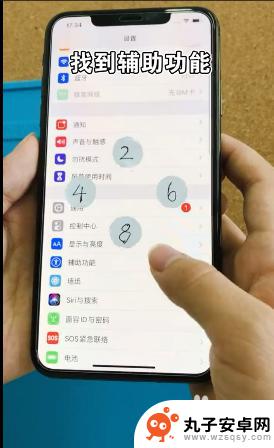 锁屏怎么设置语音解锁手机 手机语音解锁安全性
锁屏怎么设置语音解锁手机 手机语音解锁安全性在如今的科技发展下,手机的解锁方式也变得越来越多样化,除了传统的密码、图案和指纹解锁外,语音解锁也逐渐成为一种新的解锁方式。通过简单的语音指令,用户可以轻松地解锁手机,省去了繁...
2024-06-05 09:37
-
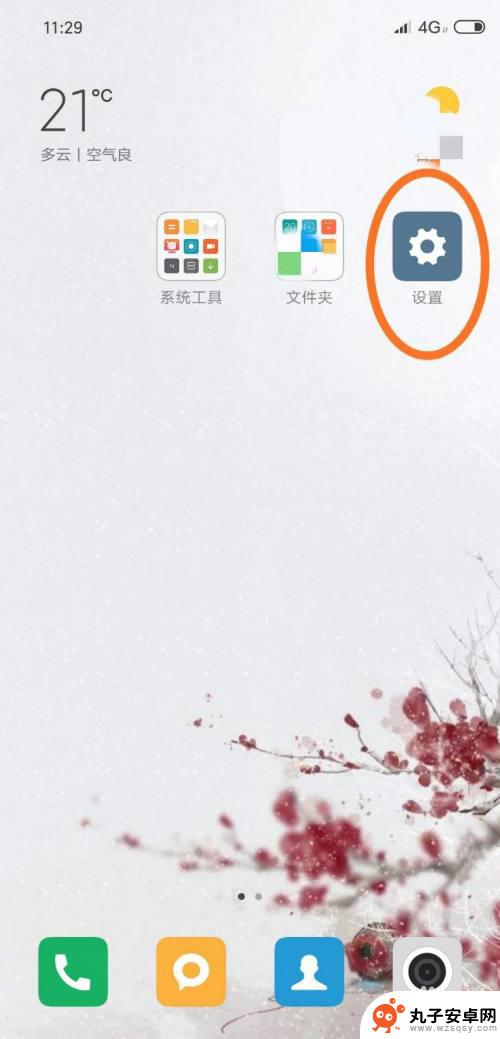 手机壁纸怎么动 手机壁纸随屏滚动设置方法
手机壁纸怎么动 手机壁纸随屏滚动设置方法手机壁纸是手机屏幕上显示的图片或图案,是我们日常使用手机时最常见的元素之一,通过设置手机壁纸,可以为手机增添个性化和美观性。而如何让手机壁纸动起来,或者随着屏幕滚动而移动,是一...
2024-04-18 12:36
-
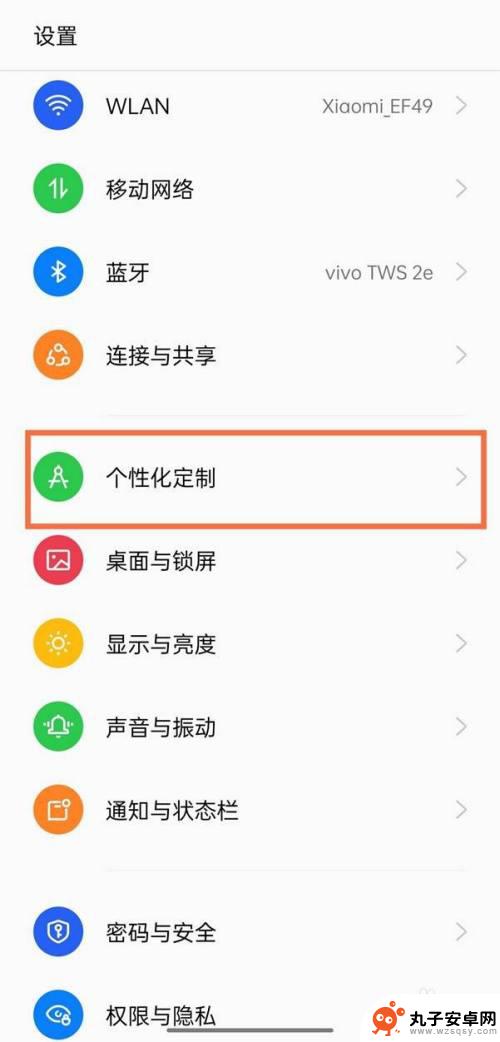 手机桌面应用显示字怎么设置 OPPO手机桌面图标如何显示文字
手机桌面应用显示字怎么设置 OPPO手机桌面图标如何显示文字在如今的智能手机时代,手机桌面应用的设置已经成为了我们日常生活中不可或缺的一部分,对于OPPO手机用户来说,如何设置桌面图标显示文字是一项重要的技巧。在OPPO手机上,我们可以...
2024-02-20 10:27
-
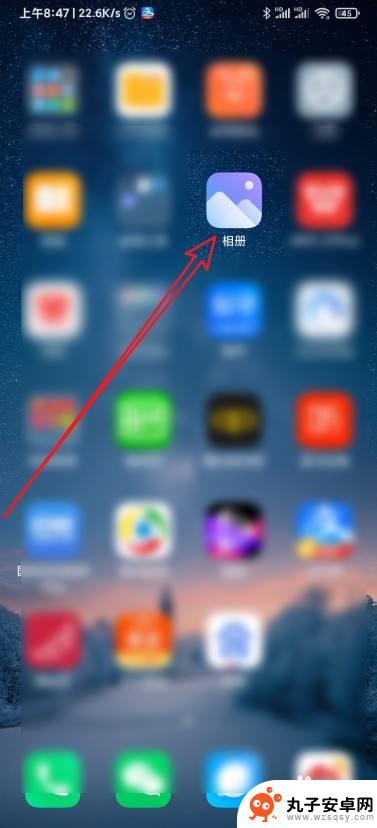 手机相框怎么不显示图片 小米相册怎样设置照片不在相册中展示
手机相框怎么不显示图片 小米相册怎样设置照片不在相册中展示手机相框不显示图片可能是由于小米相册设置的问题导致的,在小米相册中,用户可以通过设置功能来控制照片是否在相册中展示。如果发现手机相框不显示图片,可以尝试进入小米相册,找到相应的...
2024-11-13 16:25
-
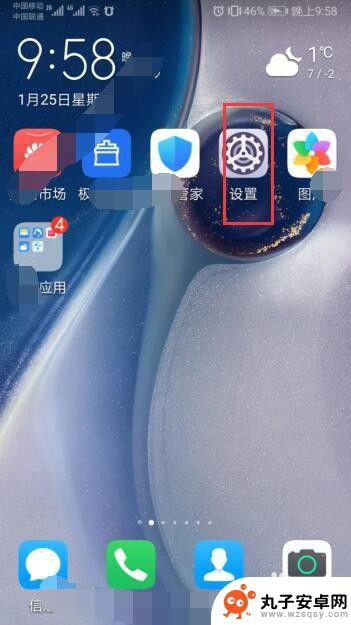 手机上的数字显示怎么设置 如何关闭手机软件图标数字显示
手机上的数字显示怎么设置 如何关闭手机软件图标数字显示手机上的数字显示是一种方便的功能,可以让用户快速了解到未读消息或未接电话的数量,有时候这些数字显示会让人感到烦扰,特别是当手机软件图标上的数字显示过多时。如果你想关闭手机软件图...
2024-06-24 15:14
热门教程
MORE+热门软件
MORE+-
 步步吉祥app手机版
步步吉祥app手机版
44MB
-
 趣动漫app
趣动漫app
58.27M
-
 咪咕圈圈漫画软件手机版
咪咕圈圈漫画软件手机版
19.61M
-
 漫天玉漫画最新版本
漫天玉漫画最新版本
52.31M
-
 ABC学习机安卓版本
ABC学习机安卓版本
29.43M
-
 武汉教育电视台手机版
武汉教育电视台手机版
35.59M
-
 声远论坛包
声远论坛包
37.88M
-
 在线翻译神器app软件
在线翻译神器app软件
11.91MB
-
 青云租app官网版
青云租app官网版
27.65MB
-
 家乡商城手机版
家乡商城手机版
37.66MB